
excel表格怎么筛选出自己想要的内容(excel表格快速筛选,让你找到想要的内容),在日常办公和数据处理中,Excel表格无疑是非常重要和常用的工具之一。然而...
excel表格怎么筛选出自己想要的内容,在日常办公和数据处理中,Excel表格无疑是非常重要和常用的工具之一。然而,随着数据数量的增加,如何筛选出自己想要的内容就变得越来越重要。本文将详细介绍在Excel表格中如何进行内容筛选,帮助读者更高效地处理和分析数据。
一、基本筛选功能
Excel提供了强大的筛选功能,帮助用户快速找到特定的数据。以下是一些常用的筛选技巧:
1、选择要筛选的区域:首先要选择需要筛选的区域,可以是单个列、多个列或整个表格。
2、点击“筛选”按钮:在“数据”选项卡中,可以找到“筛选”按钮。点击该按钮,Excel将自动在选择的区域添加筛选功能。
3、设置筛选条件:在每个列的标题行上会出现一个下拉箭头,点击箭头可以设置筛选条件。可以根据文本、数字、日期等进行筛选,并且还可以设置多个条件进行组合筛选。
4、查看筛选结果:设置好筛选条件后,Excel会自动根据条件筛选出符合条件的数据,并将其显示在表格中。
5、取消筛选:筛选完成后,可以通过点击“筛选”按钮来取消筛选。
二、高级筛选功能
除了基本的筛选功能,Excel还提供了高级筛选功能,能够更加灵活地进行数据筛选。以下是高级筛选的使用方法:
6、创建筛选条件:需要在表格的其他地方创建一个条件范围,在每个列的上方创建条件标头。条件范围可以包含多个列,每个列可以有不同的筛选条件。
7、点击“筛选”按钮:同样,在“数据”选项卡中,点击“筛选”按钮。
8、选择高级筛选:在筛选下拉菜单中,选择“高级筛选”。
9、设置筛选参数:在高级筛选对话框中,选择表格的数据区域、条件范围和输出区域。可以选择复制到其他位置或者筛选出唯一的记录。
10、应用高级筛选:点击“确定”按钮,Excel即可根据筛选条件筛选出符合要求的数据。
三、示例应用
为了更好地理解筛选功能的使用方法,让我们来看一个具体的示例。
假设某公司有一张销售数据表格,其中包含产品名称、销售额和销售日期等信息。现在,我们想要筛选出销售额大于1000的记录。
11、选择数据区域:首先选择整个销售数据表格。
12、点击“筛选”按钮:在“数据”选项卡中,点击“筛选”按钮。
13、设置筛选条件:在销售额列的标题行上点击下拉箭头,选择“数字筛选”,然后选择“大于”并输入1000。
14、查看筛选结果:Excel会自动筛选出销售额大于1000的记录,并将其显示在表格中。
通过这个示例,我们可以看到,筛选功能在处理大量数据时,可以帮助用户快速找到需要的信息,从而提高工作效率。
四、小结
excel表格怎么筛选出自己想要的内容,总之,Excel提供了有力的筛选功能,帮助用户更好地处理和分析数据。通过基本筛选和高级筛选两种方式,用户可以根据自己的需求快速进行数据筛选,并得到满足要求的结果。同时,在实际应用中,可以灵活运用筛选功能,如与排序、函数等结合使用,可以发挥更大的作用,实现更多的目标。
 玛莉的炼金工房火炎巨龙在哪(玛莉的炼金工房装备都有哪些)
玛莉的炼金工房火炎巨龙在哪(玛莉的炼金工房装备都有哪些)
《玛莉的炼金工房 Remake ~萨尔布鲁克的炼金术士~》是一款休闲游戏,是原版游戏的重...
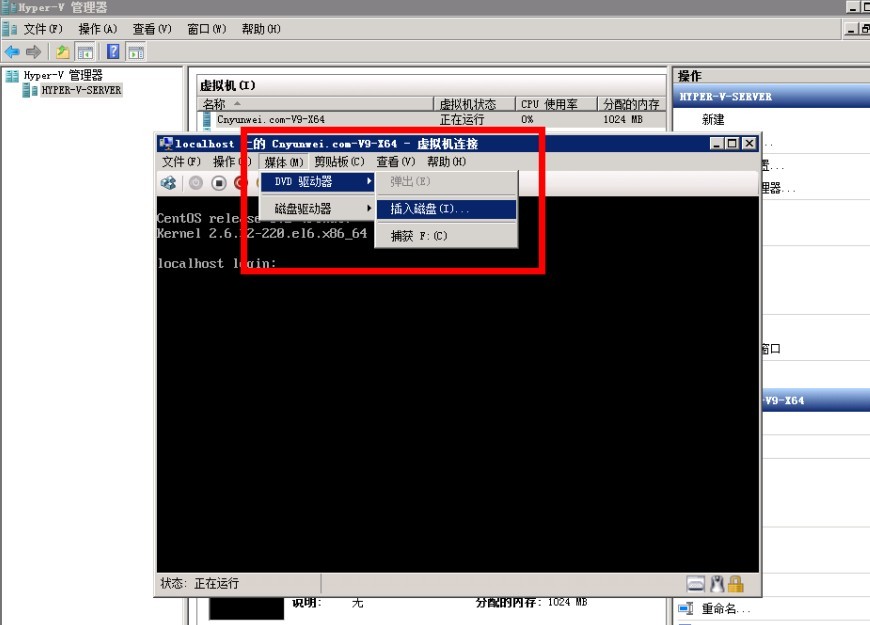 hyper-v装centos无法自动获取ip(hyper-v安装linux无法启动)
hyper-v装centos无法自动获取ip(hyper-v安装linux无法启动)
微软的虚拟化平台Hyper-V对Linux的支持不是很好。它需要在单独的Linux中安装一些软件包来...
 《Dark and Darker》法师技能基本介绍
《Dark and Darker》法师技能基本介绍
《Dark and Darker》中法师也是一个技能非常多样化的职业,有玩家想知道Dark and Dar...
 光与夜之恋查理苏芳菲典藏家具怎么获得 查理专属家具获取方法
光与夜之恋查理苏芳菲典藏家具怎么获得 查理专属家具获取方法
小编为大家分享光与夜之恋查理苏芳菲典藏家具怎么获得 查理专属家具获取方法相关内容,光...
 半次元怎么创建合集列表 半次元合集列表怎么看
半次元怎么创建合集列表 半次元合集列表怎么看
小编提供的半次元怎么创建合集列表。半次元是一款ACG交流社区软件。在这款软件中有着非常...